PS设计时尚的照相机软件图标教程
- 2021-04-29 21:51
- 来源/作者:站酷/yu0910
- 己被围观 次
主要通过不规则形状来完成各种软件图标的绘制,有什么不懂的地方可以下载PSD源文件下载,喜欢的朋友让我们一起来学习吧。
主要通过不规则形状来完成各种软件图标的绘制,有什么不懂的地方可以下载PSD源文件下载,喜欢的朋友让我们一起来学习吧。
先看看效果图
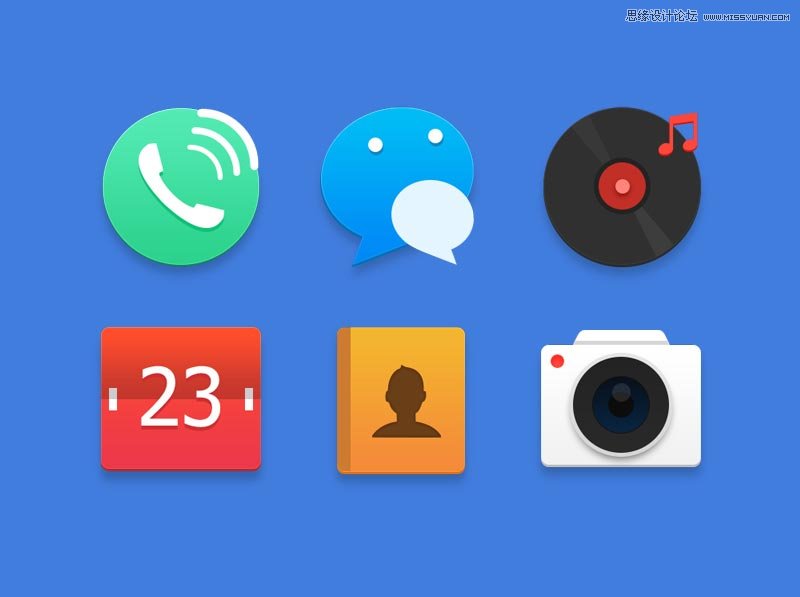
下面是教程
Step01:点击 — 【文件】— 【新建】(快捷键Ctrl+N)新建一个新的图像,命名好并把宽度设置为800px,高度为600px,分辨率为72dpi,然后点击确定,记得顺手保存文件(快捷键Ctrl+S)。
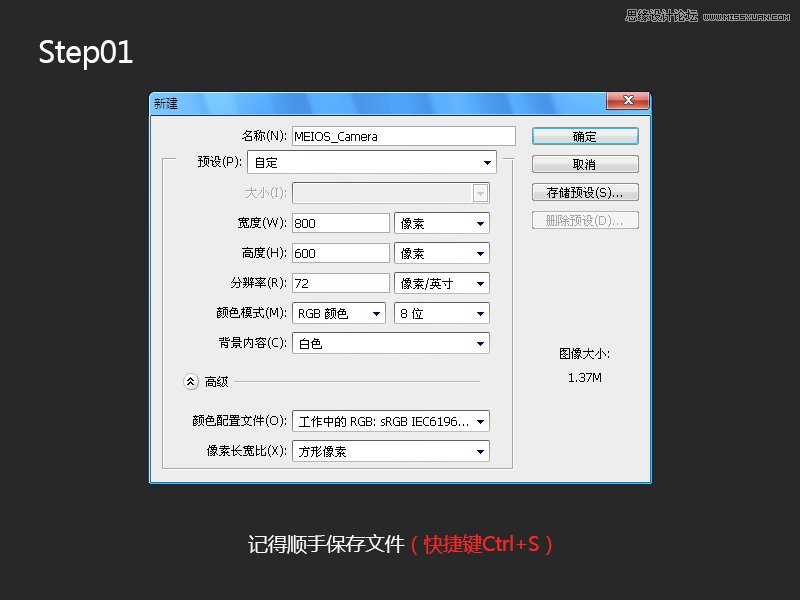
Step02:选择【圆角矩形工具】(快捷键U,可按Shift+U切换),在画布点击【创建圆角矩形】弹出层,设置宽度为200px,高度为150px,半径10px,并勾选【从中心】,然后点击确定;(PS:因为是不规则形状的主题图标,长宽比采用4:3比例)
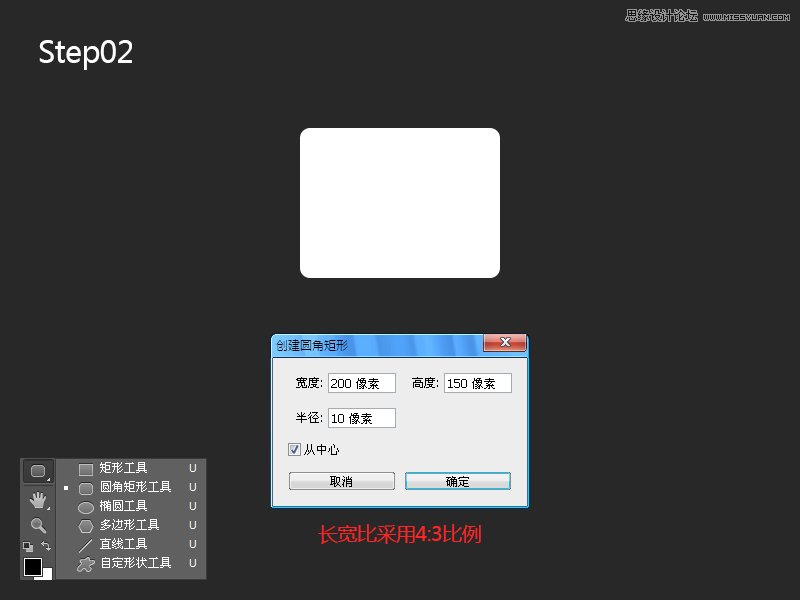
Step03:重命名图层为di,右键选择【混合选项】,设置
【描边】:大小为1,位置内部,填充类型为渐变,色值从上到下为 #ededed — #ffffff,角度为90°
【渐变叠加】:线性渐变,色值从上到下为 #f1f1f1 — #ffffff,角度为90°;
再复制图层(快捷键Ctrl+J),重命名为di2,填充颜色改为b9b9b9,并把图层向下移动三像素;
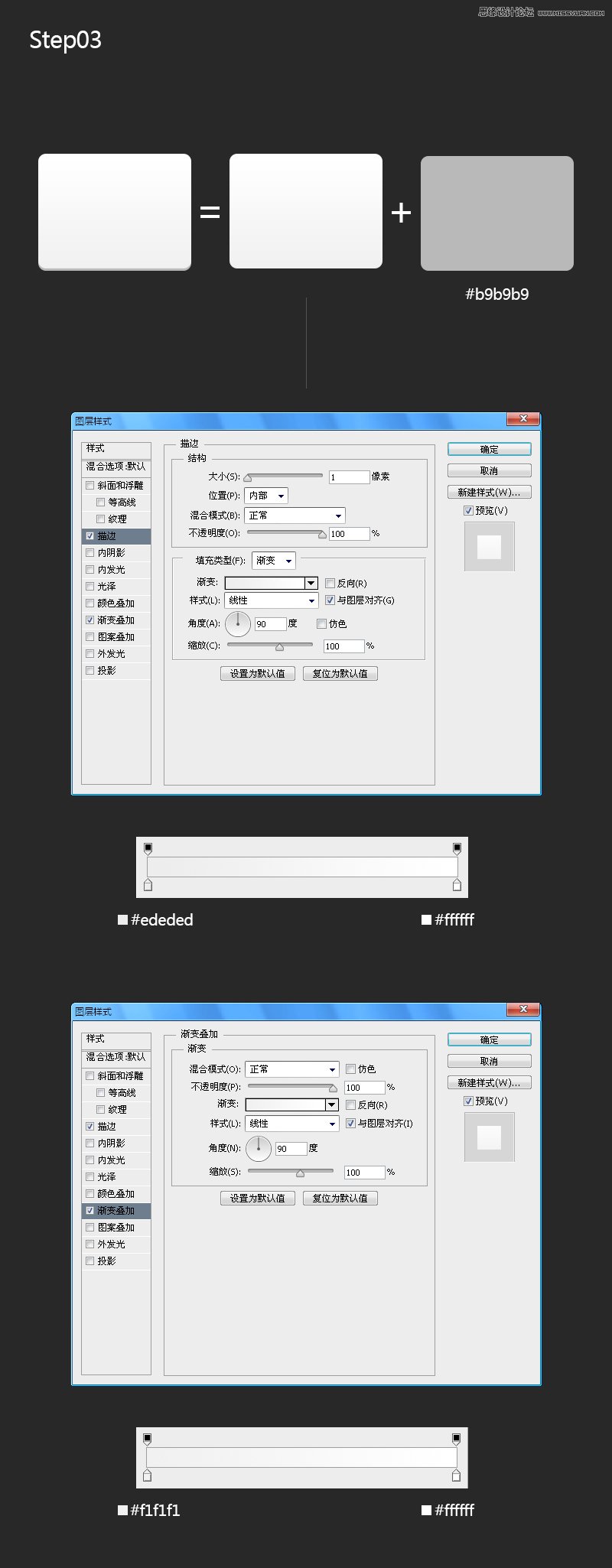
(责任编辑:极限)
*PSjia.COM 倾力出品,转载请注明来自PS家园网(www.psjia.com)
下一篇:PS设计颓废风格的软件APP图标




